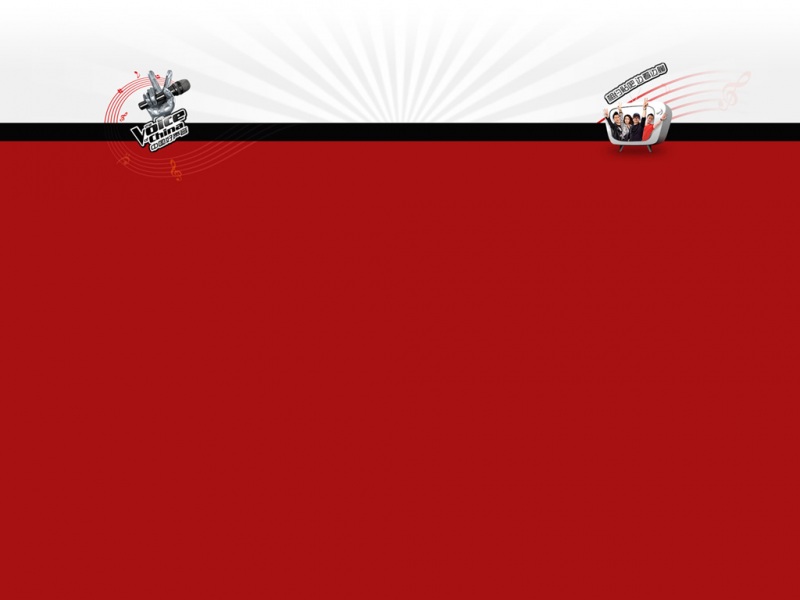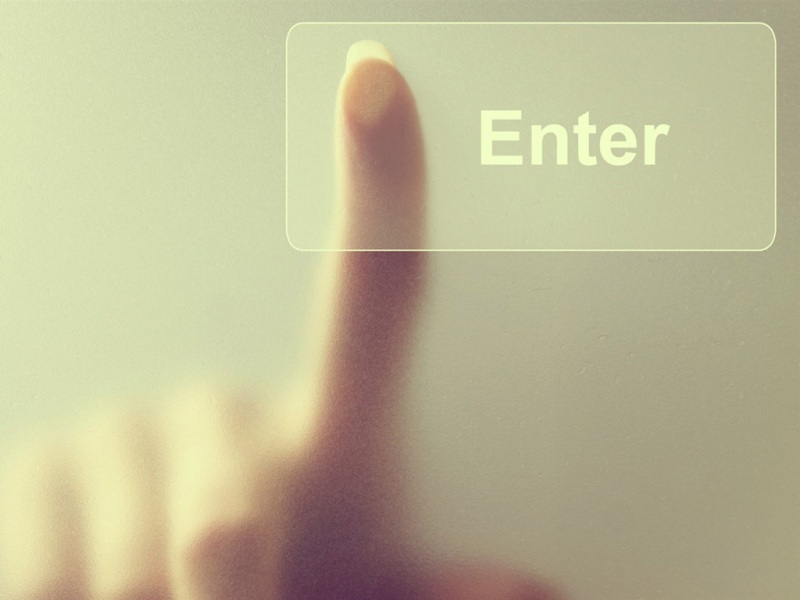方法一:
在shell中使用apt-get install cmake指令安装cmake,这种方法安装的版本一般都很低。
方法二:
下载源码编译cmake,这种方法可以安装任意版本的cmake,并且root用户和普通用户都可以正常调用:
1. 先去官网/下载cmake,并解压,然后cd到该目录
2. 然后依次执行:
./configure --qt-gui
make -j4 // 4代表电脑核数,可以不写
sudo make install
cmake-gui // 运行cmake测试
博主在实际测试时,提示需要预装openssl:
sudo apt-get install openssl
sudo apt-get install libssl-dev
以及qt4:
sudo apt-get install qt4-default
方法三:
下载已经编译好的cmake,解压后,配置PATH即可用。不过只支持普通用户使用,使用sudo指令调用时会出现如下错误:
sodo:cmake:commandnotfound
下面是具体安装方法:
1. 通过下载ssh文件安装cmake
在终端输入:
sudo wget /files/v3.18/cmake-3.18.0-Linux-x86_64.sh
sudo chmod +x cmake-3.18.0-Linux-x86_64.sh
sudo ./cmake-3.18.0-Linux-x86_64.sh
一直回车,直到出现是否接受协议,输入y,回车;
询问是否安装cmake,输入y,回车,生成cmake的项目文件;
2. 配置cmake PATH
在终端输入:
gedit ~/.bashrc
在末尾添加如下的内容:
export PATH=/home/liuqiang/cmake-3.18.0-Linux-x86_64/bin:$PATH
接着在终端source一下.bashrc文件:
source ~/.bashrc
安装完毕之后,进行测试:
cmake --version